Si të shkruani shënime në OneNote 2013 në Android

Mësoni si të shkruani shënime në OneNote 2013 në Android me krijimin, hapjen dhe regjistrimin e shënimeve. Aplikoni strategji efektive për menaxhimin e shënimeve tuaja.
Nëse nuk ju pëlqen faqosja e sllajdeve tuaja në një prezantim të PowerPoint 2016, thirrni Slide Master dhe bëni diçka për të, siç tregohet në këto hapa:
Hapni Slide Master View duke hapur skedën View në Ribbon dhe më pas duke klikuar butonin Slide Master, që gjendet në grupin Presentation Views.
Përndryshe, mund të mbani të shtypur tastin Shift dhe më pas të klikoni butonin Normal View pranë këndit të poshtëm djathtas të ekranit.
Shikoni Slide Master në gjithë shkëlqimin e tij.
Figura tregon një Master tipik Slide. Mund të shihni mbajtësit e vendeve për titullin e rrëshqitjes dhe tekstin e trupit. Megjithëse asnjëra nuk është e dukshme në këtë shembull, Masteri mund të përmbajë gjithashtu ngjyra të sfondit dhe elementë të tjerë që janë të pranishëm në çdo rrëshqitje.
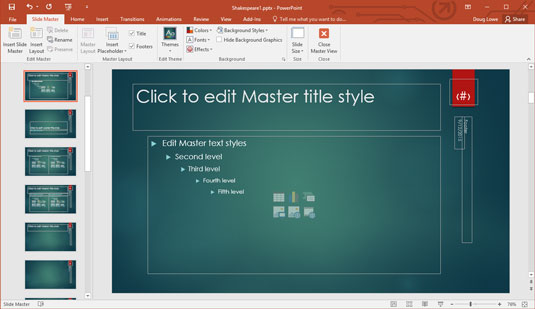
Pamja kryesore e rrëshqitjes.
Slide Master përfshin mbajtëset e vendeve për tre objekte që shfaqen në fund të çdo rrëshqitjeje: zona e datës, zona e fundkëmbimit dhe zona e numrave.
Një miniaturë e çdo Master Slide, si dhe paraqitjet për çdo Master shfaqen në anën e majtë të ekranit.
Bëni çdo ndryshim të formatimit që dëshironi.
Zgjidhni tekstin ku dëshironi të aplikoni një stil të ri dhe bëni ndryshimet e formatimit. Nëse dëshironi që të gjithë titujt e rrëshqitjeve të jenë me shkronja të pjerrëta, për shembull, zgjidhni tekstin e titullit dhe më pas shtypni Ctrl+I ose klikoni butonin Kursi në shiritin e veglave Formatimi.
Sigurohuni që vetë Master Slide është zgjedhur - jo një nga paraqitjet e tij. Në këtë mënyrë, çdo ndryshim që bëni zbatohet për të gjitha paraqitjet e lidhura me Slide Master.
(Opsionale) Për të shtuar elementë që janë specifikë për një nga paraqitjet, zgjidhni paraqitjen dhe më pas shtoni ndryshimet tuaja.
Për shembull, mund të dëshironi të shtoni më shumë elementë grafikë ose të zgjidhni fonte të ndryshme për rrëshqitjet e titullit tuaj. Për ta bërë këtë, zgjidhni paraqitjen e rrëshqitjes së titullit dhe bëni ndryshimet tuaja.
Klikoni butonin Normal View pranë fundit djathtas të dritares për t'u kthyer në Normal View.
E përfundove!
Vini re se objekti i trupit përmban paragrafë për pesë nivele skicë të formatuar me madhësi të ndryshme pikash, dhëmbëzime dhe stile pikash. Nëse dëshironi të ndryshoni mënyrën e formatimit të një niveli skicë, ky është vendi për ta bërë këtë.
Mund të shkruani gjithçka që dëshironi në mbajtëset e titullit ose të zonës së objektit, por teksti që shkruani nuk shfaqet në rrëshqitje. Teksti që shfaqet në këto mbajtëse vendesh ofrohet vetëm në mënyrë që të mund të shihni efektin e ndryshimeve të formatimit që aplikoni.
Mund të redaktoni çdo objekt tjetër në Master duke klikuar mbi të. Ndryshe nga mbajtëset e titullit dhe zonës së objektit, çdo tekst që shkruani në objekte të tjera Slide Master shfaqet pikërisht ashtu siç e shkruani në çdo rrëshqitje.
Mësoni si të shkruani shënime në OneNote 2013 në Android me krijimin, hapjen dhe regjistrimin e shënimeve. Aplikoni strategji efektive për menaxhimin e shënimeve tuaja.
Mësoni si të formatoni numrat në një varg teksti në Excel për të përfshirë informacione të sakta dhe tërheqëse për raportet tuaja.
Në Excel 2010, fshini të dhënat apo formatin e qelizave lehtësisht me disa metoda të thjeshta. Mësoni si të menaxhoni përmbajtjen e qelizave me opsione të ndryshme.
Zhvilloni aftësitë tuaja në formatimin e elementeve të grafikut në Excel 2007 përmes metodave të thjeshta dhe efikase.
Mësoni se si të rreshtoni dhe justifikoni tekstin në Word 2010 me opsione të ndryshme rreshtimi dhe justifikimi për të përmirësuar formatimin e dokumenteve tuaja.
Mësoni si të krijoni makro në Excel 2019 për të automatizuar komandat dhe thjeshtuar detyrat tuaja.
Mënyra vizuale dhe e shpejtë për të vendosur një ndalesë skedash në Word 2016 është përdorimi i vizores. Zbulo disa këshilla dhe truke për përdorimin e skedave në këtë program.
Mësoni si të formula boshtet X dhe Y në Excel 2007, duke përfshirë mundësitë e ndryshimit të formatimeve për grafikët e ndryshëm.
Eksploroni se si Excel mund t
Mësoni se si të përdorni veçorinë Find and Replace të Excel 2007 për të gjetur dhe zëvendësuar të dhëna në mënyrë efikase. Kjo udhëzues është e përshtatshme për të gjithë përdoruesit që dëshirojnë të rrisin produktivitetin e tyre.







